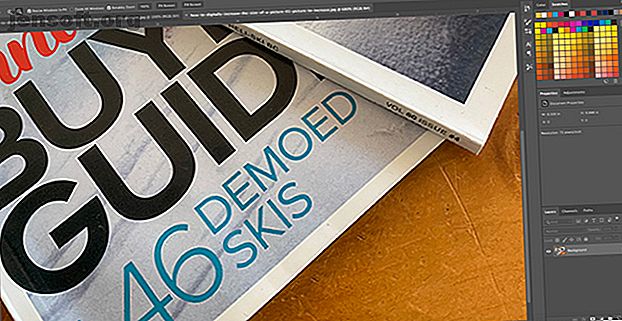
Come ingrandire digitalmente un'immagine senza perdere la qualità
Annuncio pubblicitario
Con le fotocamere di oggi che vantano più megapixel, è più probabile ridimensionare una foto piuttosto che ingrandirla. Ma ci sono momenti in cui aumentare le dimensioni di un'immagine può davvero tornare utile. Sfortunatamente, può essere difficile ingrandire un'immagine senza perdere la qualità.
Esistono diversi modi per affrontare questo problema e in questo articolo descriveremo due dei modi migliori per ingrandire un'immagine senza perdere la qualità.
Qualcosa da tenere a mente quando si ingrandisce un'immagine

Quando aumenti le dimensioni dell'immagine, chiedi al tuo computer di aggiungere informazioni. In parole povere, gli stai dicendo di far saltare in aria un'immagine con dettagli in perdita e di farlo "indovinando" come sarebbe un'immagine più grande.
Ciò significa che non avrai mai una ricreazione perfetta della tua foto a dimensioni più grandi, perché è una questione di formato e software: alcune app saranno migliori di altre e alcune immagini verranno ridimensionate meglio di altre. Ma tutti devono fare un'ipotesi.
La quantità di indovinare il tuo computer varierà su quanto vuoi aumentare la dimensione della tua immagine. Più si ingrandisce un'immagine, più è probabile che si verifichi un peggioramento della qualità. Capire che è importante e ti aiuterà a scegliere le foto migliori da modificare. Se hai utilizzato l'upscaling con apparecchiature per l'intrattenimento domestico Che cos'è l'upcaling? Come funziona? Ne vale la pena? Che cos'è l'upcaling? Come funziona? Ne vale la pena? Che cos'è l'upscaling? Come funziona? È tutto ciò che è rotto per essere? Ecco tutto ciò che devi sapere. Leggi di più, avrai una buona idea di cosa intendiamo.
Come ricampionare un'immagine con un aumento del 10 percento

Questo è un metodo comunemente raccomandato per vedere quanto è possibile ottenere l'upscaling quando si ingrandisce un'immagine senza perdere la qualità. Funziona meglio se non stai cercando di ridimensionare l'immagine a una dimensione specifica, ma stai cercando di far esplodere un'immagine più grande che puoi senza farla sembrare cattiva. Useremo questa foto di riviste su un tavolino da caffè come esempio.
Questa immagine è attualmente larga 670 pixel. Se ti inclini verso il monitor e socchiudi gli occhi, probabilmente puoi distinguere tutto il testo. In questo momento tutto è abbastanza liscio e l'immagine sembra carina.
Per ingrandire l'immagine, trarremo vantaggio dal ricampionamento, che è la parte "indovinante" di cui ti abbiamo parlato in precedenza. E useremo Adobe Photoshop per farlo. Ecco cosa succede quando ridimensioniamo l'immagine a una larghezza di 2000 pixel (solo per mostrarti cosa può fare il programma):

Come ridimensionare un'immagine usando Photoshop
Per ridimensionare questa immagine in Photoshop, fai clic sul menu in alto nell'app e fai clic su Immagine> Dimensione immagine . Quindi regola l'altezza e la larghezza nella finestra di dialogo Dimensione immagine . Inoltre, assicurati di aver attivato il ricampionamento, con Bicubic Smoother come preimpostazione.
Come puoi vedere, Photoshop fa un lavoro straordinario levigando questa immagine da 670 pixel a 2000 pixel. Photoshop CC è davvero migliorato a passi da gigante nel corso degli anni, e mentre questa immagine è decisamente sfocata attorno ai bordi e il testo non è così nitido, puoi comunque distinguerlo con facilità.
Tuttavia, è facile immaginare che alcuni dettagli in un'immagine diversa diventino indistinguibili. Quindi, invece di fare il salto fino a 2000 pixel, aggiungeremo solo il 10 percento alla dimensione originale dell'immagine.
Per ricampionare al 10 percento in più in Photoshop, vai su Immagine> Dimensione immagine . Quindi, anziché regolare la larghezza e l'altezza in pixel, scegli Percentuale . Digitare 110% e assicurarsi che il ricampionamento: Bicubic Smoother sia ancora acceso.

Ecco come appare l'immagine quando la aumenti del 10 percento:

Come puoi vedere, sembra ancora abbastanza chiaro. Per sperimentare questo, continua ad aumentare la tua immagine in Photoshop del 10 percento alla volta fino a quando non inizi a vedere un po 'di granulosità. Mentre stiamo cercando di fare piccoli passi per ingrandire il più possibile un'immagine mantenendo la qualità dell'immagine stessa, vedere la granulosità è il tuo spunto per fermare.
Se utilizzerai questo metodo, è molto importante assicurarsi che Resample sia abilitato nella tua app di fotoritocco. Ecco come appare nella finestra di dialogo Dimensione immagine in Photoshop:

Puoi anche utilizzare un'app come Pixelmator o GIMP per ricampionare un'immagine. Entrambi sono buoni e offriranno un'opzione simile. Se sei fortunato, sarai in grado di scegliere l'algoritmo di interpolazione (ovvero il metodo di "indovinare" del computer) per il ridimensionamento. Quando si ingrandisce, l'opzione Bicubic Smoother è buona.
Come utilizzare un'app dedicata per ingrandire un'immagine

Poiché così tante persone hanno bisogno di foto più grandi, in realtà ci sono una serie di app progettate per ingrandire specificamente un'immagine senza perdere la qualità.
Un ridimensionamento più nitido, ad esempio, è un'app gratuita per Windows che promette un migliore upscaling rispetto a Photoshop. I risultati pubblicati sul suo sito Web sono piuttosto impressionanti. Questa app fa solo una cosa e una cosa, e ciò sta aumentando la dimensione dell'immagine, ma è gratuita, quindi vale sicuramente la pena scaricarla.
Gli equivalenti gratuiti per macOS sono meno abbondanti, ma ciò non significa che non hai opzioni. Waifu2x è una solida opzione online. Waifu ha mostrato alcuni risultati molto impressionanti con lo zoom in avanti su un'immagine anime e rendendola chiara, anche se può essere leggermente imprevedibile con le foto.
Alla fine della giornata, potresti semplicemente provare alcune di queste opzioni per vedere quale app funziona meglio per ingrandire la tua foto. Di seguito è riportato un esempio di ciò che Waifu può fare per la nostra immagine, rispetto a Photoshop affiancati.
Anche senza ingrandire l'immagine per renderlo più chiaro, probabilmente puoi vedere che l'immagine di Waifu è molto paragonabile all'ultima versione di Photoshop. L'uso del sito di reti neurali convoluzionali profonde (che cosa sono le reti neurali?) Lo rende molto abile nelle "ipotesi" che abbiamo menzionato in precedenza, e il risultato è foto ottimizzate significativamente più pulite.
Se Waifu non funziona bene per te, puoi provare Online Image Enlarger, Simple Image Resizer o Rsizr.
Ora puoi ingrandire un'immagine senza perdere la qualità
Questi due metodi per aumentare le dimensioni dell'immagine sono probabilmente le tue migliori scommesse quando vuoi ingrandire un'immagine senza perdere la qualità. Nessuno dei due è perfetto, ma a causa dei vincoli della tecnologia sono il meglio che possiamo fare.
Fortunatamente, la maggior parte dei telefoni e delle fotocamere ora scatta foto ad altissima risoluzione, quindi non dovresti occupartene troppo spesso. Puoi anche salvare immagini ad alta risoluzione in Photoshop Come salvare immagini di alta qualità in Photoshop, spiegato Come salvare immagini di alta qualità in Photoshop, spiegato Quanto può essere difficile salvare un'immagine? Si scopre, non è così intuitivo. Photoshop consente una serie di formati e parametri di file, ognuno con i propri vantaggi. Leggi di più . Ricorda solo di lavorare sempre dalla più grande immagine originale che puoi.
Credito di immagine: fractal-an / Shutterstock
Ulteriori informazioni su: Suggerimenti per la modifica delle immagini, Editor di immagini, Fotografia, Tutorial di Photoshop.

